网络数据传输遇到的协议不同、数据互通麻烦等问题,一直困扰着大家。然而,现在有一种神器——远创智控YC-EIP-RS485/232,它将ETHERNET/IP网络和RS485/RS232总线连接在一起,让数据传输更加便捷高效。

那么,它是如何实现这一功能的呢?YC-EIP-RS485/232是一款自主研发的通讯网关,可以在ETHERNET/IP网络中做从站,同时在RS485/RS232网络中做主站或从站,实现数据互通。这款网关不仅方便易用,而且支持多种协议,如MODBUS RTU、ASCII等。不仅如此,YC-EIP-RS485/232还具备远程配置和固件升级的功能,让你的工作更加轻松便捷。
1,配置网关的 ETHERNET/IP从站
使用 AB系统的配置方法
2,加载 EDS文件:运行 RSLogix 5000程序,选择菜单“Tools->EDS Hardware
Instrallation Tool”:
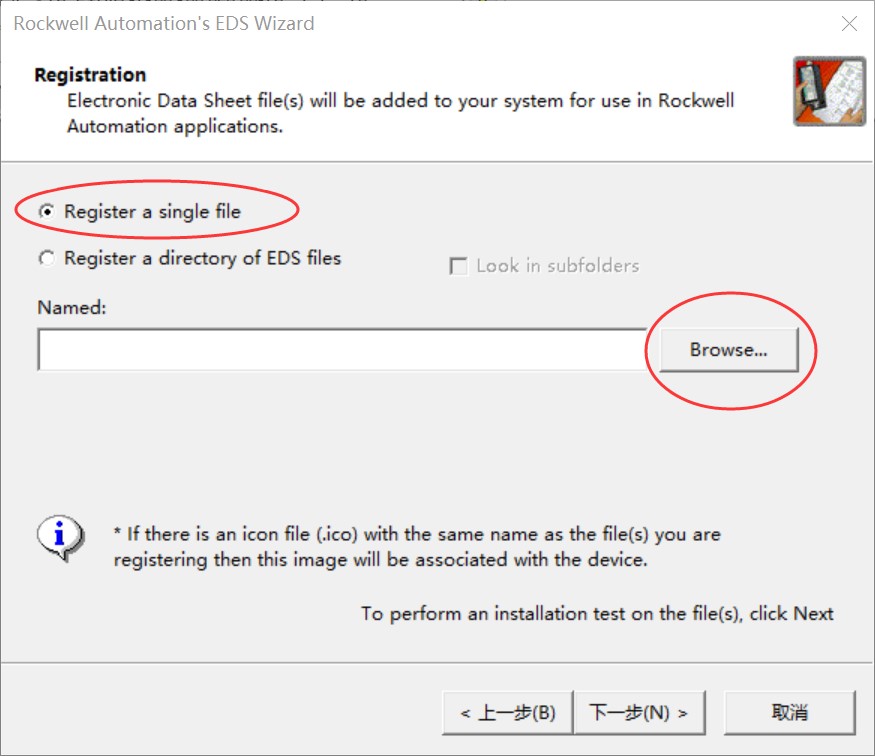 |
选择“Register an EDS file(s)”,点击下一步:
3,选择“Register a single file”:
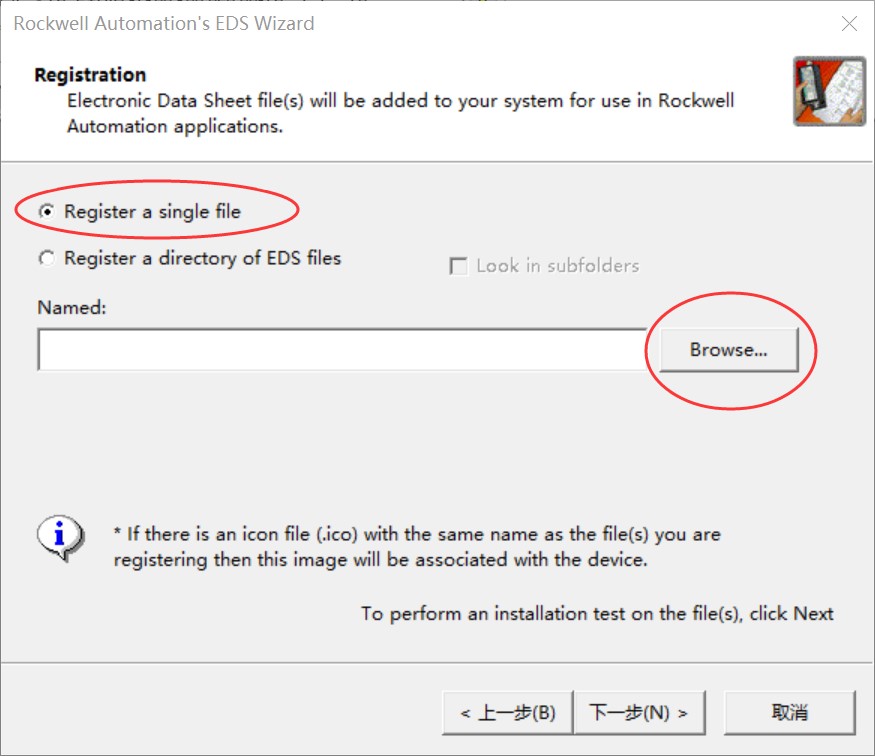
4,通过“Browse”选择要安装的 eds文件:
点击下一步,直到安装过程完毕。
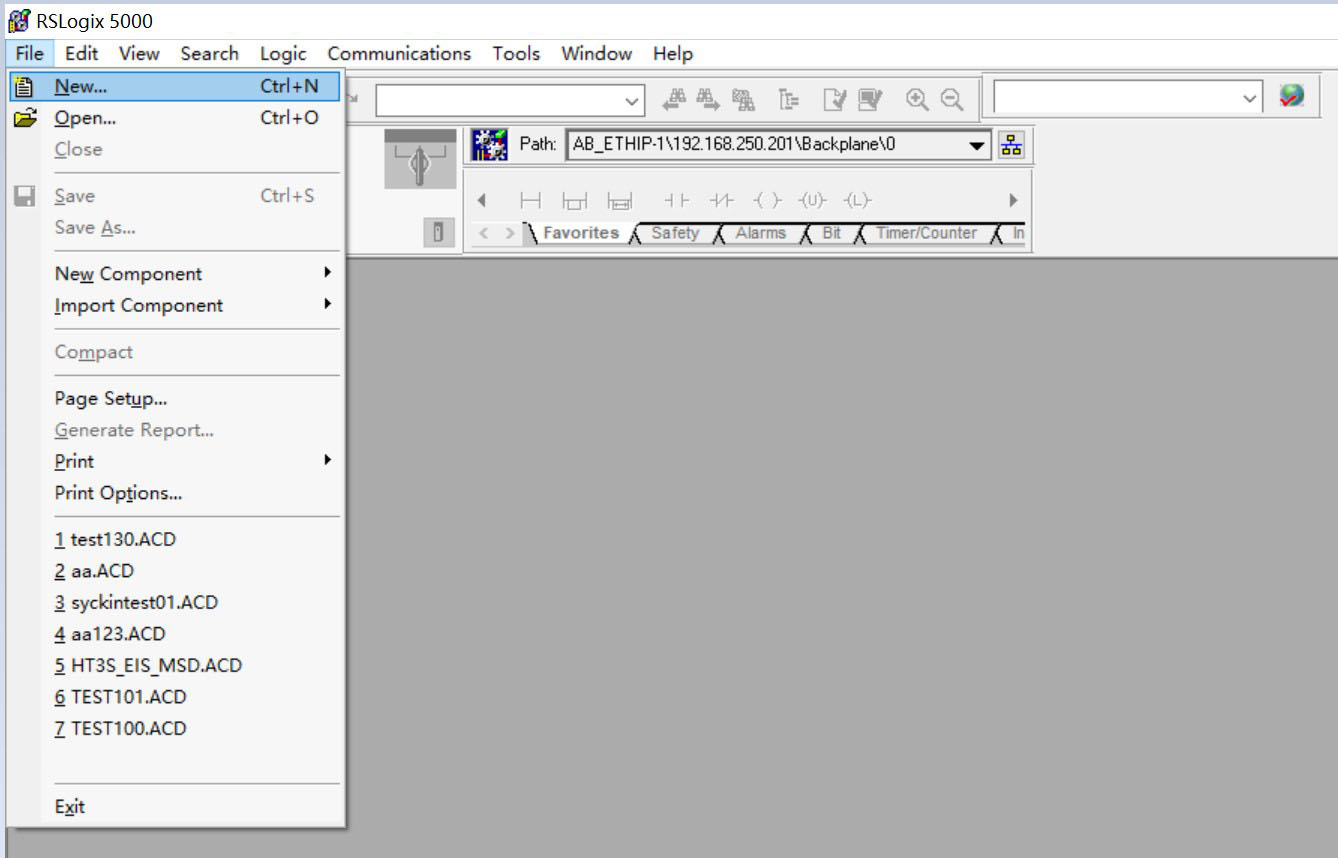
5,新建工程:运行 RSLogix 5000程序,
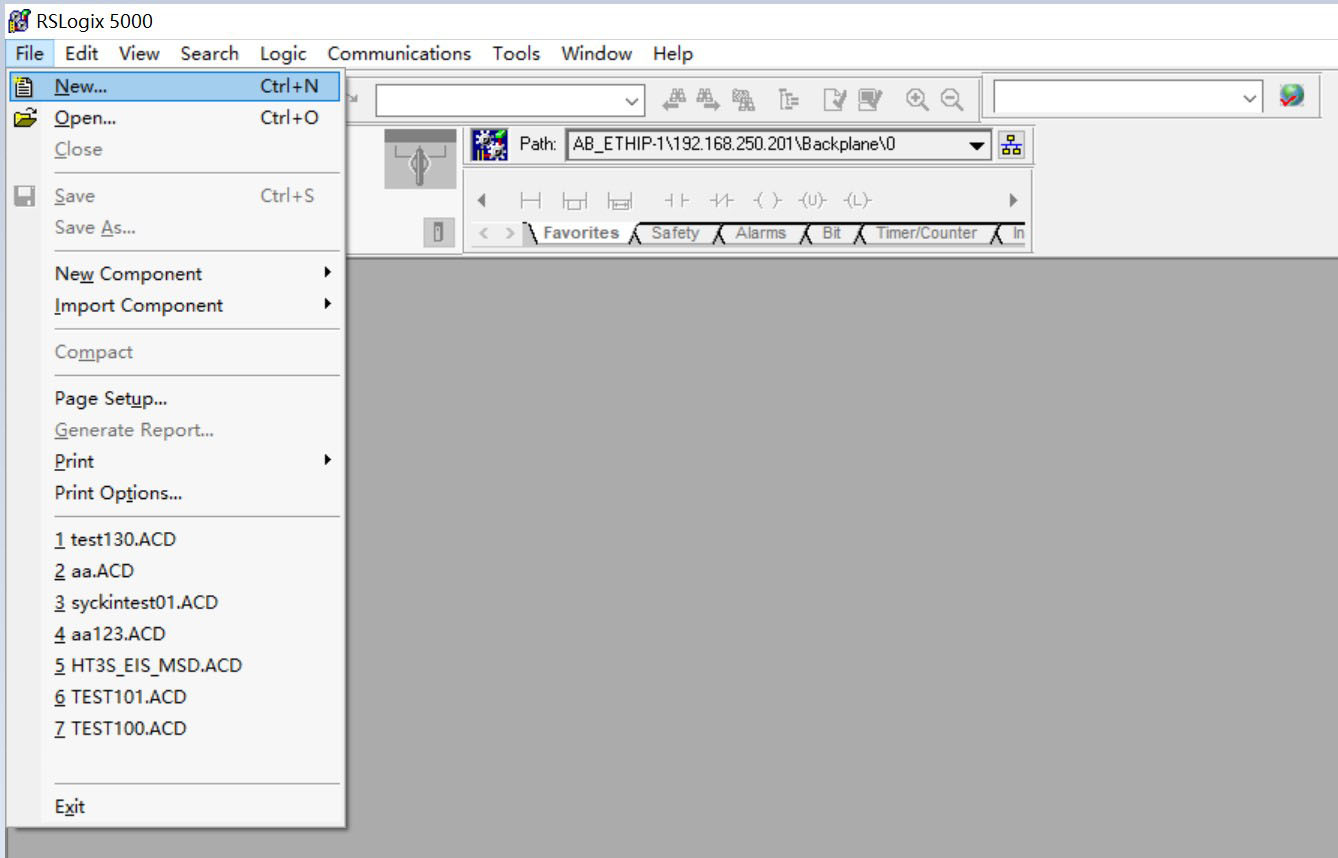
6,在“Type”中选择控制器的型号,在“Name”中填写项目的名称,点击 OK完成创建。
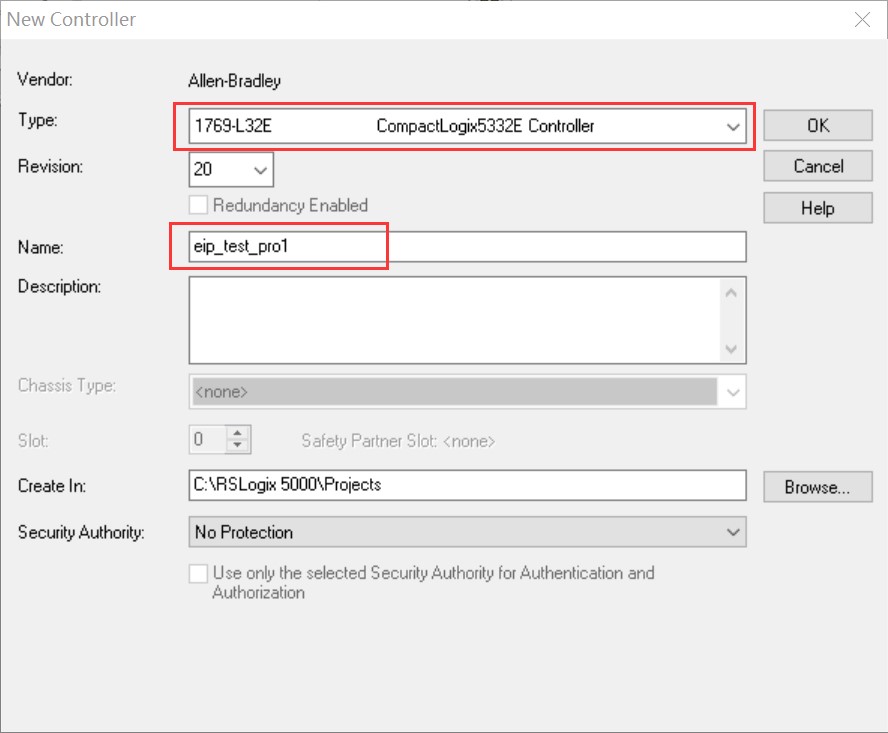
7,添加网关:在 Controller Organizer栏中,右键点击“1769-L23E Ethernet Port LocalENB”,选择“New Module”
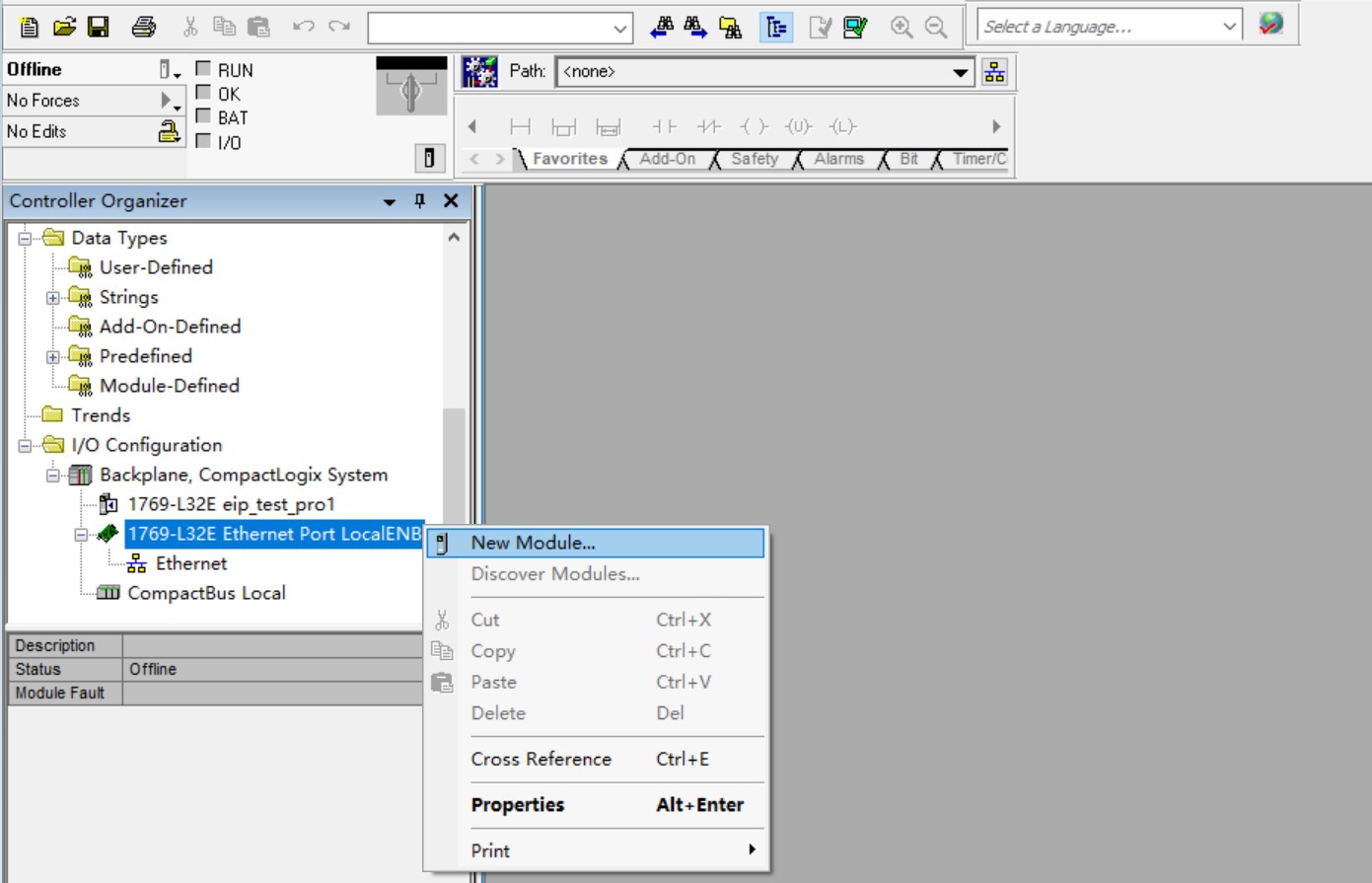
8,选择要添加的设备,点击“Create”:
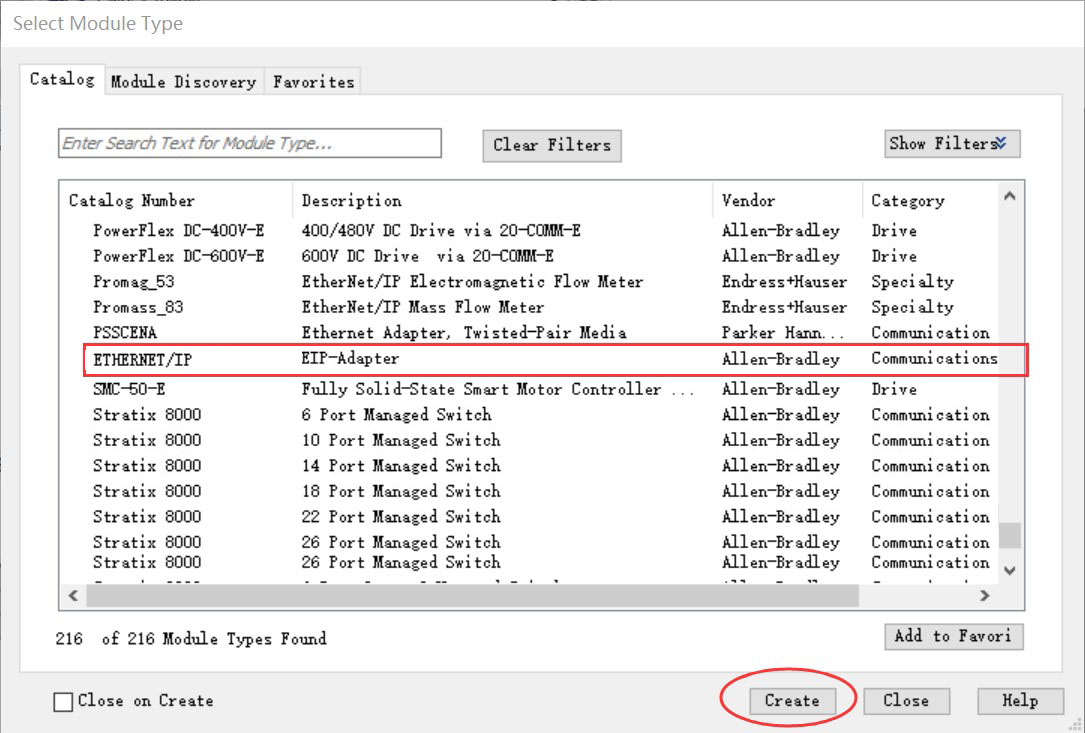
9,在“Name”中填入网关的名称,在“IP Address”中填入网关的 IP地址,点击“Change”设置网关的输入输出数据长度。
10, 下图举例设置了 20字节的输入数据和 20字节的输出数据:
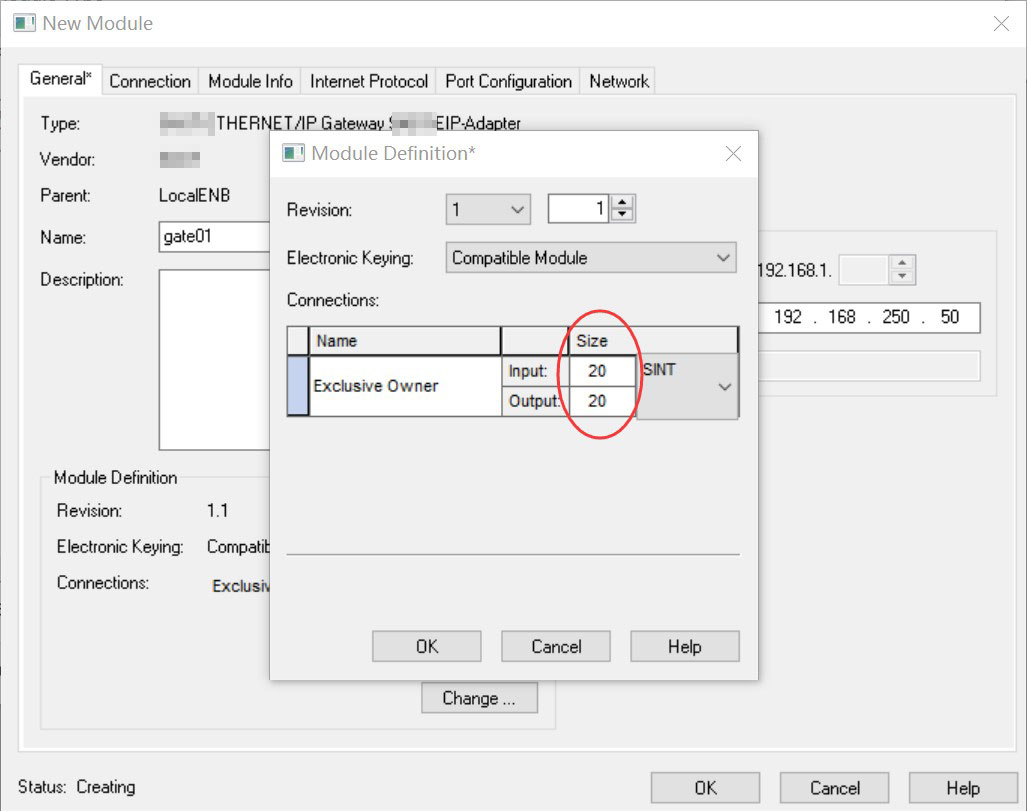
11,设置工程路径:点击菜单 Communications->Who Active,在扫描到的设备中,选择 00,CompactLogix Processor,eip选项,点击右下角的 Set Project Path。然后点击 Close,完成设置。
12,点击菜单 Communications->Download,下载工程到 PLC中:
13,下载完成后弹出对话框,点击“是”。
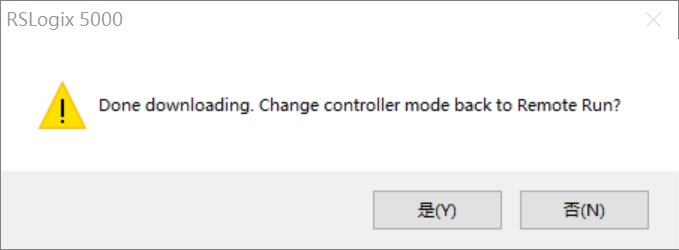
14,下载完毕后,网关的 FAL指示灯灭,OK指示灯亮,表示 ETHERNET/IP通
讯成功。
15,在线监视数据:点击菜单 Communications->Upload,在下图中点击 Upload,直至上传完成。
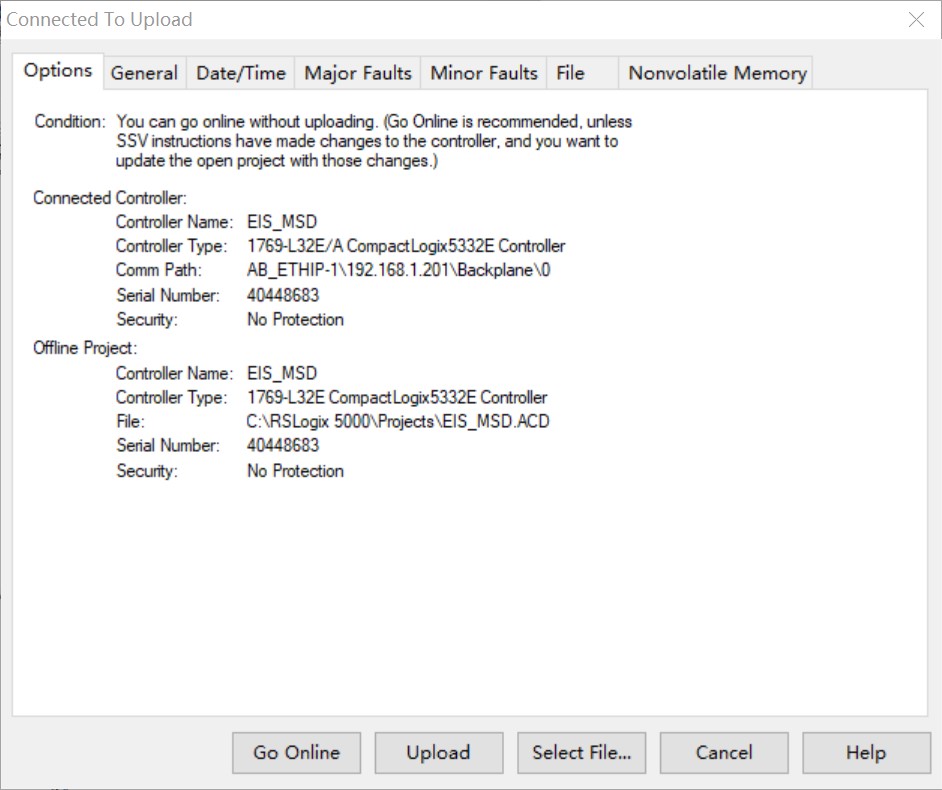
16,启动网关运行
通信控制字
网关在 ETHERCNET/IP一端配置数据长度时,网关内部占用 3个 字的输出,用于对网关 RS总线 一侧通讯的控制。
Word1:发送数据长度,以字节为单位。
Word2:通讯控制字,如下表所示:
Word3:定时发送间隔。
| Bit15~Bit8 | Bit7 | Bit6 | Bit5~Bit4 | Bit3 | Bit2 | Bit1 | Bit0 |
| 无 | 强制接收完毕 | 强制发送完毕 | 无 | 快速应答模式 |
全双工 模式 |
发送方式 | 启动发送 |
D1: auto_txd发送方式
auto_txd=0:触发发送模式
auto_txd=1:自动定时发送模式
17,网关做为RS485/RS232主站工作
18,控制字写“0x0003”,定时发送间隔写“0x5000”,表示按定时发送方式运行,每80ms发送一次6字节的数据包,也可以按照触发方式发出数据,当每次控制字由“0x0000”变为“0x0001”的时候,数据发出一次。
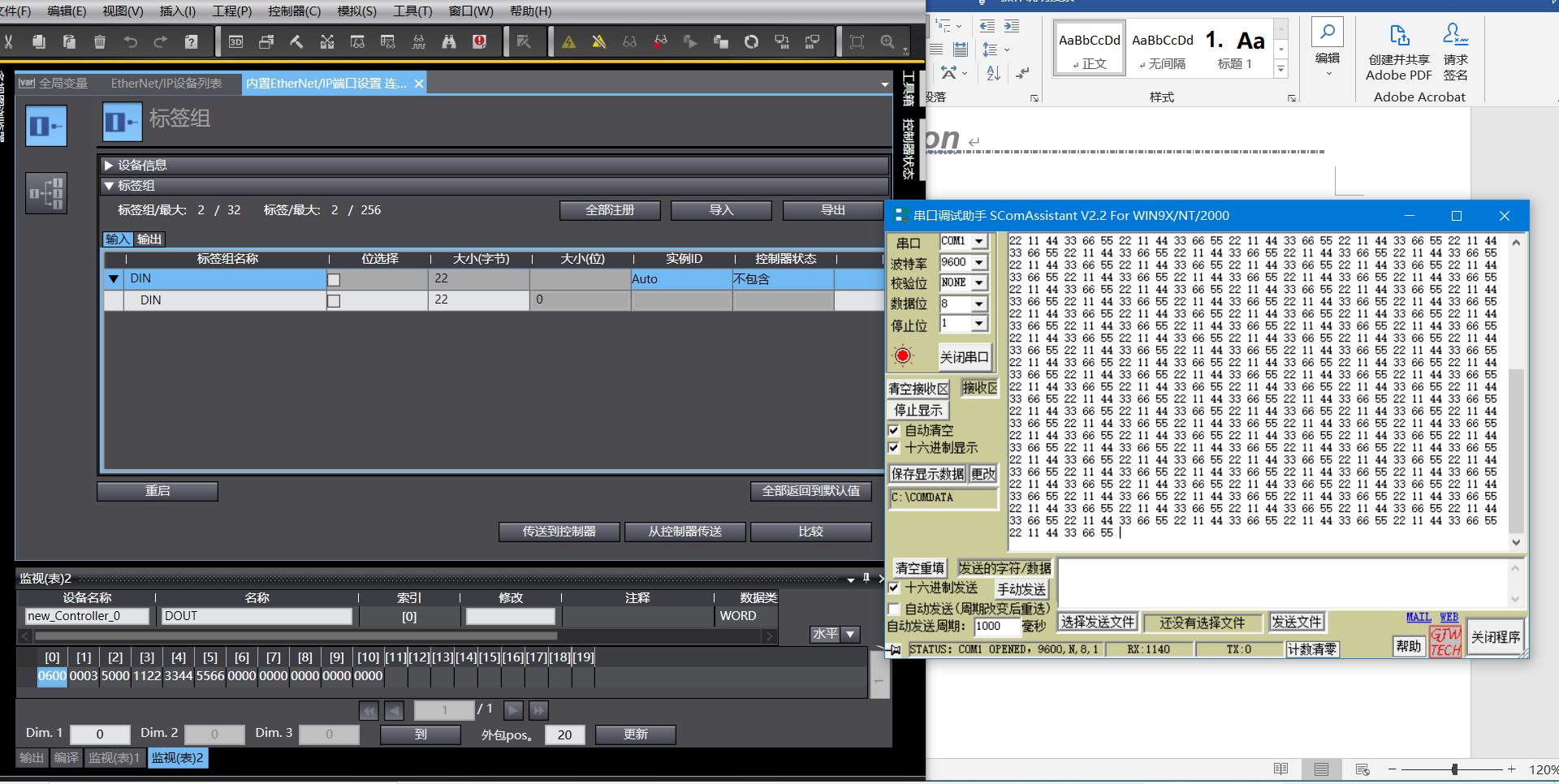
19,数据互通问题困扰着我们,而YC-EIP-RS485/232解决了这一问题。它的出现,让数据传输更加便捷高效,也让我们看到了科技的力量。你对于这款通讯网关有何看法?快来评论区留言吧!
审核编辑:汤梓红
-
网关
+关注
关注
9文章
4443浏览量
51052 -
RS232
+关注
关注
13文章
747浏览量
94316 -
Ethernet
+关注
关注
3文章
317浏览量
55930
发布评论请先 登录
相关推荐
捷米特EtherNet/IP转MODBUS网关将变频器接入EtherNet/IP
EtherCAT从站转EtherNet/IP从站协议网关(JM-EIP-ECAT)

EtherNet/IP从站转Profinet主站总线协议转换网关(JM-PNM-EIP)

EtherNet/IP转Modbus-RTU主站协议网关(JM-EIP-RTU)

EtherNet/IP转Modbus-RTU主站网关(EtherNet/IP转Modbus-RTU)





 ETHERNET/IP转RS485/RS232网关ETHERNET IP主站从站
ETHERNET/IP转RS485/RS232网关ETHERNET IP主站从站



















评论